Vi vet alla att vissa webbplatser är mycket farlig. Så vill du veta hur man kan blockera dessa typer av webbplatser? Nu Följande är de vanligaste sätten.
Steg
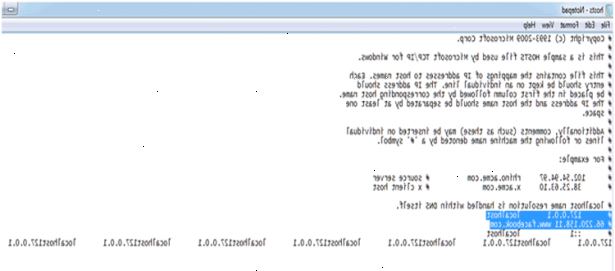
Windows XP
I Windows XP ett enkelt knep är att använda hosts-filen, och det går så här:
- 1Öppna mindator
- 2Bläddra C: (eller ditt operativsystem kör)
- 3Bläddra windows -> system32-> drivers-> etc så platsen kommer att vara c: \ windows \ system32 \ drivers \ etc I mappen etc. Leta efter filen hosts
- 4Öppna filen hosts med notepad.
- 5Längst ner i filen, lägg till raden som visas nedan:
- 6127.0.0.1 www.xxx.com
- 7127.0.0.1 www.xxx.com
- 8Spara filen.
Windows Vista och Windows 7web filtrering metod
- 1Öppna Föräldrakontroll genom att klicka på Start-knappen, klicka på Kontrollpanelen, och sedan, under Användarkonton, klicka Konfigurera Föräldrakontroll. Om du ombeds ange ett administratörslösenord eller en bekräftelse skriver du lösenordet eller ger bekräftelsen.
- 2Klicka på det konto som du vill ställa in webb-filter för.
- 3Under föräldrakontroll, klicka på.
- 4Klicka på Windows Vista Web Filter.
- 5Klicka blockera vissa webbplatser eller innehåll.
- 6Klicka på redigera tillåta och blockera listan.
- 7I webbadress rutan, skriver du in adressen för den webbplats du vill tillåta eller blockera, och sedan klickar du på Tillåt eller blockera.
Mac OS X
- 1Öppna systemet inställningspanelen. Det finns en genväg på bryggan som är formad som en växel och säger "Systeminställningar".
- 2Leta "föräldrakontroll" och markera den genom att klicka på ikonen med musen. Om du har flera användarkonton aktiverat, kommer du att kunna välja det konto som du vill tillämpa restriktioner. Ange ett lösenord om det behövs.
- 3Klicka på "aktivera föräldrakontroll", kommer detta att ta dig till huvudmenyn för inställning av föräldrakontroll parametrarna för webbläsaren Safari och andra program på Mac.
- 4Leta upp fliken "Innehåll" och klicka på den. Nästa, enligt Safari väljer du vilken typ av begränsningar som du vill aktivera. Välj "Försök att begränsa åtkomsten till vuxna webbplatser automatiskt" om du vill att Safari ska blockera tillgången till pornografiskt eller annat vuxna webbplatser automatiskt. Om du vill skapa en lista över godtagbara platser, väljer du alternativet "Tillåt åtkomst till endast dessa webbplatser". Ange namnen på de webbplatser som du vill tillåta Safari att komma i den medföljande tabellen. När du är klar, avsluta Föräldrakontroll / Systeminställningar och dina ändringar sparas automatiskt. Webbläsaren Safari kommer endast att tillåta åtkomst till de webbplatser som du har angett.
